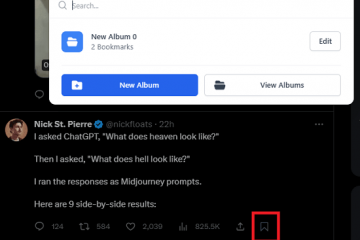Avaliações do editor: Avaliações do usuário:[Total: 0 Average: 0] @media(min-width: 500px) { } @media(min-width: 800px) { }
Esta postagem menciona 2 software gratuito de troca de paleta de cores que você pode usar no Windows. Usando ambas as ferramentas, você pode alterar facilmente a paleta de cores de qualquer imagem e foto e exportar o arquivo final. Ambas as ferramentas que mencionei aqui oferecem uma maneira simples e direta de manipular as cores de uma imagem e, em seguida, salvar as alterações.
No processamento de imagem, você pode entrar na situação em que precisa substituir a paleta de cores de uma foto ou imagem. Não existem tantas ferramentas gratuitas para fazer isso, então consegui encontrar 2 maneiras úteis de fazer isso gratuitamente em um PC com Windows. Leia o restante desta postagem para ver como alterar a paleta de cores de qualquer imagem em alguns segundos.
2 Software de troca de paleta de cores gratuito para imagens
PaletteChanger
PaletteChanger é um software dedicado gratuito que você pode usar para alterar a paleta de cores de qualquer imagem ou foto. Basicamente, ele pega uma imagem JPG/PNG junto com um arquivo de paleta de cores (também uma imagem) e salva o arquivo final com base no arquivo de paleta de cores de entrada. Ele pode ser executado offline e pode processar qualquer imagem pequena ou grande.
Use o link acima para baixá-lo e depois executá-lo. Possui uma interface muito simples onde você só precisa importar a imagem de entrada. Além da imagem de entrada, você também precisa especificar um arquivo de paleta de cores como uma imagem.
Depois de especificar os parâmetros de entrada, basta clicar no botão Converter imagem e aguardar alguns segundos. Ele abrirá a caixa de diálogo de salvamento de arquivo e salvará a imagem como o local especificado. Você pode continuar usando este software simples dessa maneira para
Paint.net
Paint.net é um dos melhores e mais populares editores de imagem que você pode usar. Já o abordamos várias vezes e também o estou incluindo aqui porque pode ajudá-lo a alterar a paleta de cores de uma imagem com facilidade. Mas ele usa um plug-in extra para isso, e vou orientá-lo nas etapas para instalar esse plug-in e usá-lo para alterar a paleta de cores de uma imagem.
O nome do plug-in que ajuda a manipular a paleta de cores de uma imagem é “G’MIC-Qt”.
Siga os passos abaixo para baixar, instalar e alterar a paleta de cores das imagens.
Baixar Arquivo ZIP do plug-in G’MIC-Qt para Paint.net e cole todo o conteúdo do arquivo ZIP na pasta Effects do Paint.net que você pode encontrar em: C:\Program Files\paint.net\Effects Agora, inicie o Paint.net e um novo menu Effects > Advanced > G’MIC-Qt aparecerá.
Agora, inicie o Paint.net e um novo menu Effects > Advanced > G’MIC-Qt aparecerá.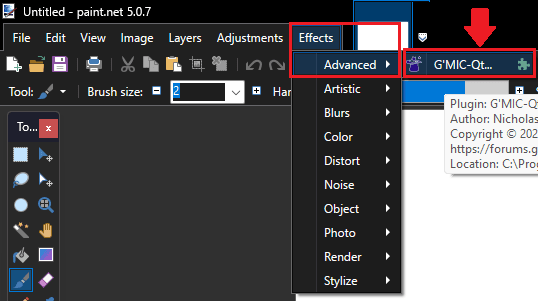 Abra/importe uma imagem no Paint.net agora.
Abra/importe uma imagem no Paint.net agora.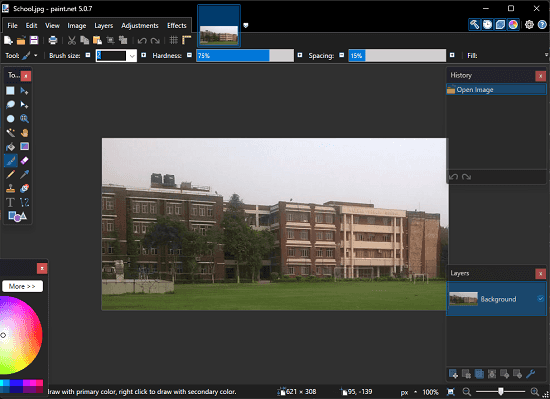 Ative o G’MIC-Plug-in Qt no menu Efeitos > Avançado > G’MIC-Qt. Na seção Cores, localize Colormap.
Ative o G’MIC-Plug-in Qt no menu Efeitos > Avançado > G’MIC-Qt. Na seção Cores, localize Colormap.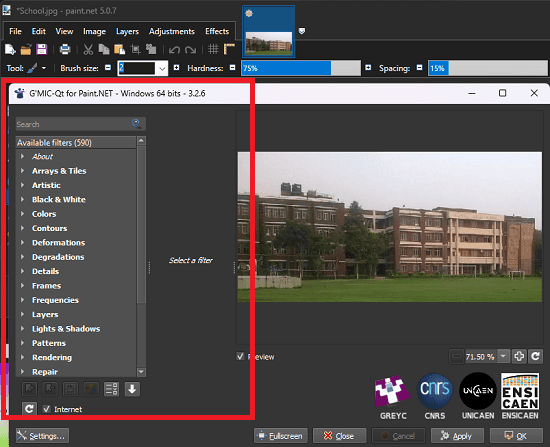 Escolha a opção Personalizada no menu suspenso e, em seguida, defina a matriz de cores desejada. Conforme você especifica a cor, a imagem mudará e você verá sua visualização. Você é livre para alterar a paleta de cores da imagem da maneira que desejar.
Escolha a opção Personalizada no menu suspenso e, em seguida, defina a matriz de cores desejada. Conforme você especifica a cor, a imagem mudará e você verá sua visualização. Você é livre para alterar a paleta de cores da imagem da maneira que desejar.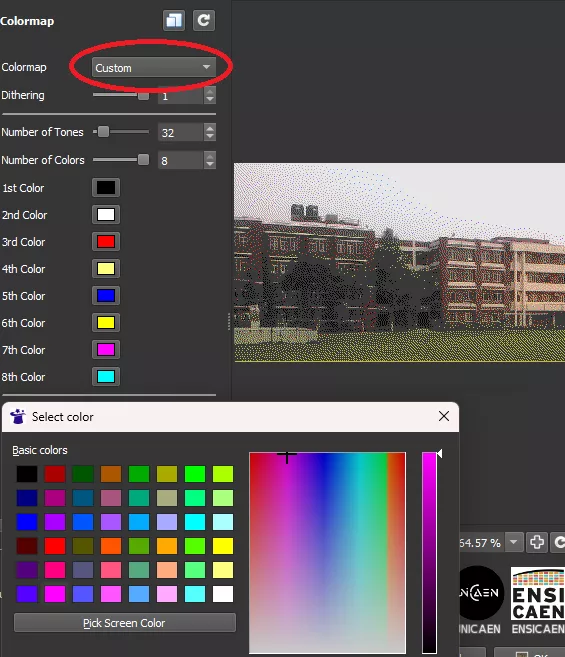 Quando terminar, basta Aplicar e a imagem será salva no editor Paint.net e você poderá salvá-la no formato de sua escolha.
Quando terminar, basta Aplicar e a imagem será salva no editor Paint.net e você poderá salvá-la no formato de sua escolha.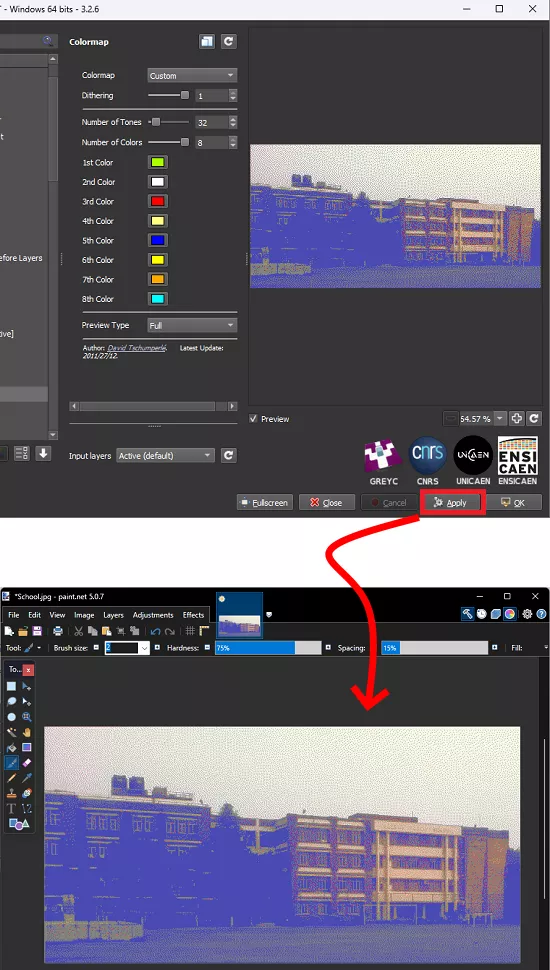 Concluído.
Concluído.
Isso é tudo o que é necessário para alterar a paleta de cores de uma imagem no Windows usando o Paint.net. Além de alterar a paleta de cores de uma imagem, o G’MIC-Qt está repleto de várias outras ferramentas avançadas de manipulação de imagens. Portanto, se você gosta de processamento de imagens, pode explorar essas ferramentas e ver se elas são úteis para você.
Palavras finais:
Se você está procurando algumas ferramentas gratuitas para mude a paleta de cores de imagens e fotos e aqui mencionei duas dessas ferramentas que você pode usar. Basta dar a eles uma imagem junto com uma paleta de cores personalizada e eles irão aplicá-la em todos os pixels da imagem de entrada. Aqui mencionei uma ferramenta dedicada para fazer isso, bem como um plugin Paint.net. Dependendo de qual você achar mais fácil de trabalhar, use esse método.